オブジェクト・ファイル,およびライブラリ・ファイルのリンク順は,自動で決定しますが,ユーザが設定することもできます。
プロジェクト・ツリーでビルド・ツール・ノードを選択し,コンテキスト・メニューの[リンク順を設定する...]を選択すると,リンク順設定 ダイアログがオープンします。
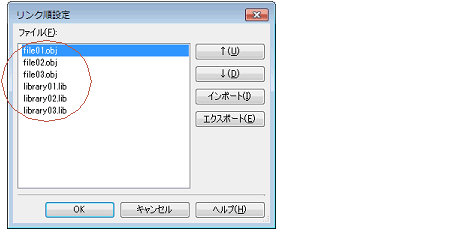
[ファイル]には,以下のファイルのファイル名一覧を,リンカへの入力順で表示します。
デフォルトでは,プロジェクトに追加している順番となります。 |
ファイルの表示順を変更することにより,リンカへのファイルの入力順を設定することができます。
リンク順設定 ダイアログの[エクスポート]ボタンをクリックすると,エクスポートするファイルを選択 ダイアログがオープンします。
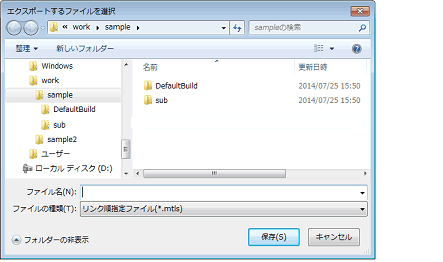
ダイアログ上で,リンク順設定 ダイアログの[ファイル]に表示しているファイル名一覧を出力するファイル(リンク順指定ファイル)を指定します。
[保存]ボタンをクリックすると,リンク順指定ファイルが生成されます。
エディタでリンク順指定ファイルをオープンし,ファイル名の記述順を変更します。
# CS+ Vx.xx.xx Link order specification file # SampleProject: xxxx年xx月xx日 file01.obj file03.obj library02.lib file02.obj library01.lib library03.lib : |
リンク順指定ファイルを編集する際の注意事項を以下に示します。
リンク順設定 ダイアログの[インポート]ボタンをクリックすると,インポートするファイルを選択 ダイアログがオープンします。
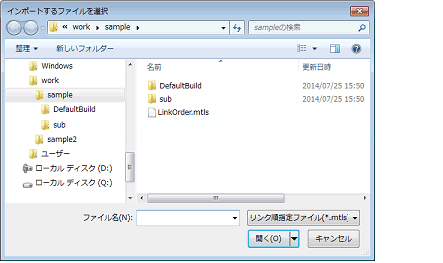
ダイアログ上でリンク順指定ファイルを選択し,[開く]ボタンをクリックしてください。
選択したリンク順指定ファイルからファイル名の記述順を取得し,リンク順設定 ダイアログの[ファイル]に反映します。
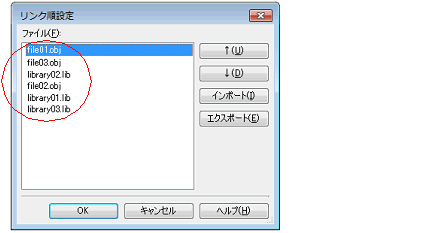
リンク順指定ファイルに記述しているが,プロジェクトには追加していないファイルは,表示されません。 |
同名のファイルが存在する場合は,ポップアップ表示(ファイル名にマウス・カーソルをあわせると表示されます)でファイルの存在場所を確認してください。 |
リンク順設定 ダイアログで[OK]ボタンをクリックすることにより,リンカへのファイルの入力順を設定することができます。